일어나야 할 시간에 따라 취침 시간 알림을 받는 방법

일어나야 할 시간에 따라 취침 시간 알림을 받는 방법
웹사이트 스크린샷을 찍는 방법은 다양하며, 그중에는 파이어폭스용 애드온이 있습니다. 하지만 모든 사람이 파이어폭스 브라우저를 사용하는 것은 아닙니다. 1시간마다, 또는 5분마다 웹사이트 스크린샷을 찍고 싶다면 어떻게 해야 할까요? 아니면 메인 스크롤바, 자바스크립트, 플래시 없이 스크린샷을 찍고 싶다면 어떻게 해야 할까요?
SiteShoter 는 Windows용 무료 독립형 휴대용 도구로, 어떤 웹사이트든 즉시 스크린샷을 찍어 이미지 파일로 저장할 수 있습니다. 웹사이트 URL을 입력하고, 출력 위치를 선택하고, 웹 브라우저 옵션을 설정하고, 이미지 크기와 화질을 선택하기만 하면 됩니다.
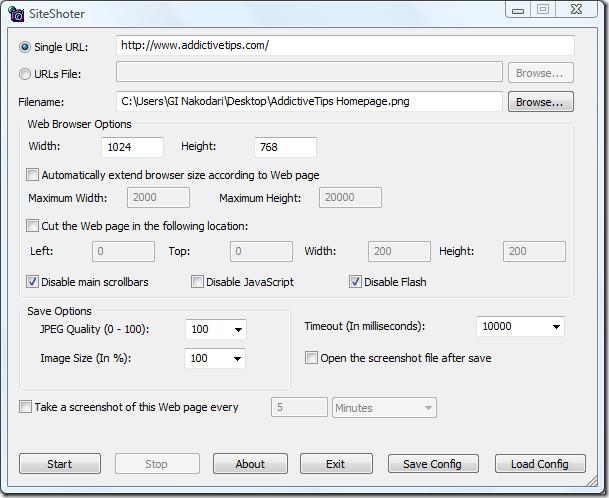
모든 URL 파일의 스크린샷을 찍을 수 있으며, 스크린샷의 너비와 높이를 원하는 대로 설정할 수도 있습니다. 세 가지 중요한 옵션이 있습니다. 기본 스크롤바 비활성화 , JavaScript 비활성화 , Flash 비활성화입니다 . 이 옵션에 따라 스크린샷 출력 방식이 결정됩니다. 지정된 시간 간격으로 여러 스크린샷을 찍으려면 마지막 확인란을 선택하고 시간을 선택하세요.
구성을 저장하여 다음에 불러올 때 모든 값을 다시 입력하는 번거로움을 덜 수 있습니다. Windows XP, Windows 2003 Server, Windows Vista에서 작동합니다. 즐겁게 사용하세요!
일어나야 할 시간에 따라 취침 시간 알림을 받는 방법
휴대폰에서 컴퓨터를 끄는 방법
Windows 업데이트는 기본적으로 레지스트리 및 다양한 DLL, OCX, AX 파일과 함께 작동합니다. 이러한 파일이 손상되면 Windows 업데이트의 대부분의 기능이
최근 새로운 시스템 보호 제품군이 버섯처럼 쏟아져 나오고 있으며, 모두 또 다른 바이러스 백신/스팸 감지 솔루션을 제공하고 있으며 운이 좋다면
Windows 10/11에서 Bluetooth를 켜는 방법을 알아보세요. Bluetooth 장치가 제대로 작동하려면 Bluetooth가 켜져 있어야 합니다. 걱정하지 마세요. 아주 간단합니다!
이전에 우리는 사용자가 PDF 병합 및 분할과 같은 옵션을 사용하여 문서를 PDF 파일로 변환할 수 있는 훌륭한 PDF 리더인 NitroPDF를 검토했습니다.
불필요한 문자가 포함된 문서나 텍스트 파일을 받아보신 적이 있으신가요? 텍스트에 별표, 하이픈, 공백 등이 많이 포함되어 있나요?
너무 많은 사람들이 내 작업 표시줄에 있는 Windows 7 시작 상자 옆에 있는 작은 Google 직사각형 아이콘에 대해 물었기 때문에 마침내 이것을 게시하기로 결정했습니다.
uTorrent는 토렌트 다운로드에 가장 인기 있는 데스크톱 클라이언트입니다. Windows 7에서는 아무 문제 없이 작동하지만, 어떤 사람들은
컴퓨터 작업을 하는 동안에는 누구나 자주 휴식을 취해야 합니다. 휴식을 취하지 않으면 눈이 튀어나올 가능성이 큽니다.







